Un très beau tuto pour réaliser un super montage et illustrer l’effet de vitesse et de feu avec Photoshop et TutsPs.
Un effet de vitesse sur une voiture de sport
Voilà un aperçu du résultat final

Avant de commencer téléchargez le pack suivant, ouvrez un nouveau document de 5700×3800 pixels résolution 300Dpi couleur RVB8Bits
Importez l’image de la route suivante dans votre document

Dupliquez votre calque (Ctrl+J) et allez dans Menu > Filtre > Atténuation > Flou radial
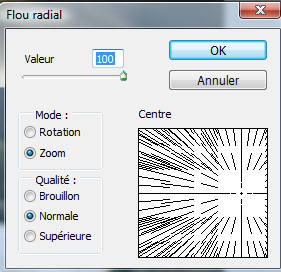

Réduisez son opacité à 56%
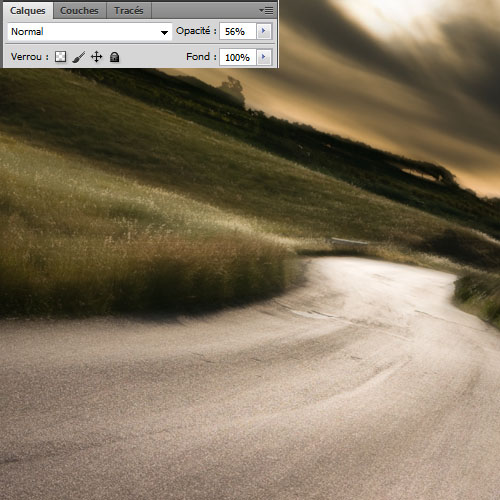
Importez l’image de la voiture suivante dans votre document


Nous allons créer un ombre portée de la voiture, pour le faire dupliquez votre voiture (Ctrl+J) et allez dans Menu > Edition > Transformation > Symétrie axe vertical

Déplacez-la vers le bas, mettez son calque derrière celui de la voiture original

Allez dans Menu > Image > R églage > Teinte et saturation mettez la luminosité à -100
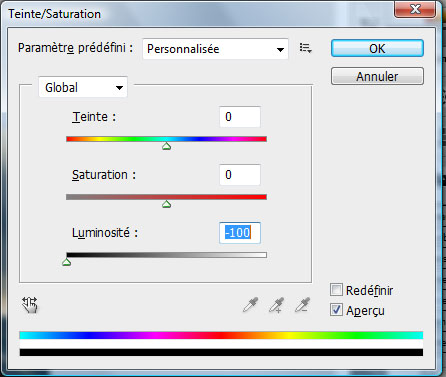

Réduisez sa taille et ajustez le comme ceci (Menu > Edition > transformation manuel)

Puis allez dans Menu > Filtre > Atténuation > Flou directionnel
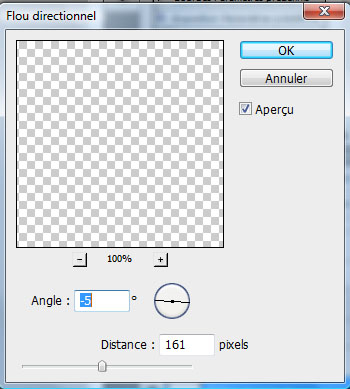

Mettez vous sur le calque de la route et appliquez dessus une incrustation en dégradé dans les options de fusion (Menu > Calque > Style decalque > Options de fusion)

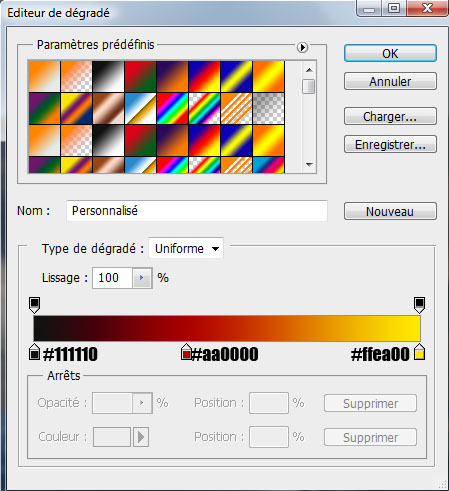

Dupliquez le calque de votre voiture (Ctrl+J) et allez dans Menu > Filtre > Atténuation > Flou directionnel
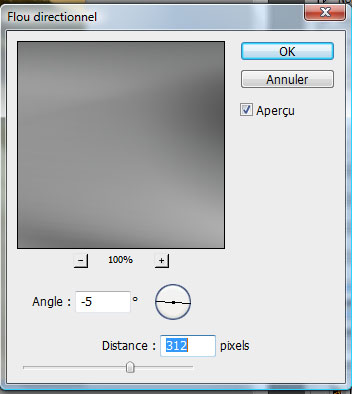

Déplacez le flou un peu vers l’arrière comme ceci

Prenez l’outil gomme (E) avec une forme ronde, une dureté de 0% et effacez quelques parties du flou

Importez la texture de feu suivante dans votre document


Déformez la comme ceci en allant dans Menu > Edition > Transformation > Déformation

Changez son mode de fusion en éclaircir
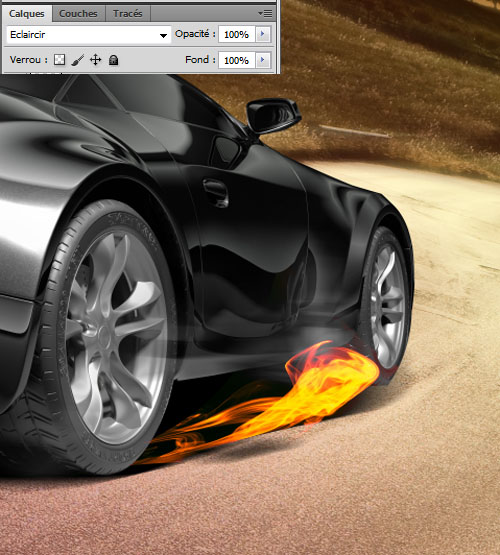
Dupliquez le calque du feu deux fois et mettez-les au niveau des pots d’échappement

Prenez l’outil ellipse de sélection (M), mettez vous sur le calque de la voiture et sélectionnez la jante arrière
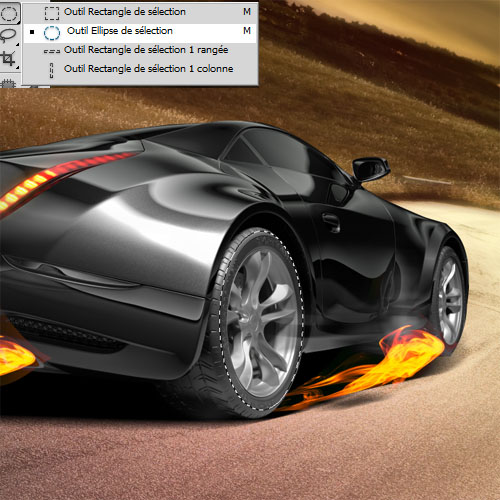
Faites un copie/coller pour obtenir un nouveau calque avec la jante dessus puis allez dans Menu > Filtre > Atténuation > Flou radial
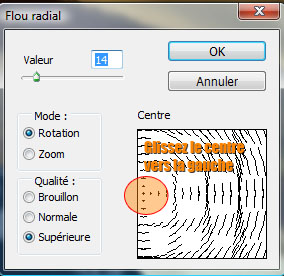

Dupliquez votre calque et mettez le juste au niveau de la jante du devant ( n’oubliez pas d’ajustez sa taille )

De la même façon de toute à l’heure importez la texture de feu suivante dans votre document

Changez son mode de fusion en éclaircir pour mieux voir ce que vous faite parce que nous allons essayer d’obtenir des forme avec cette dernière
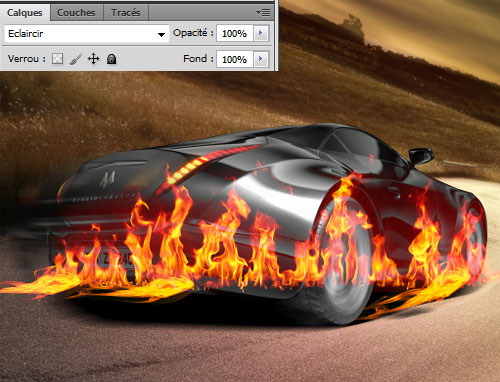
Maintenant déformez la texture comme ceci et ajustez la pour obtenir un truc radial au niveau du pneu de la voiture

Dupliquez votre calque deux ou trois fois et ajustez-les comme ceci

Importez la deuxième texture du feu et ajustez-la au niveau du pneu d’arrière

Changez son mode de fusion en éclaircir
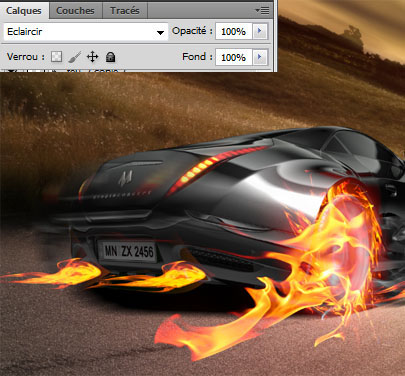
Dupliquez votre calque et mettez-le de l’autre coté

Nous allons faire la même chose mais avec la texture de fumée, importez-la dans votre doc

Puis déformez-la un peu et changez son mode de fusion en éclaircir
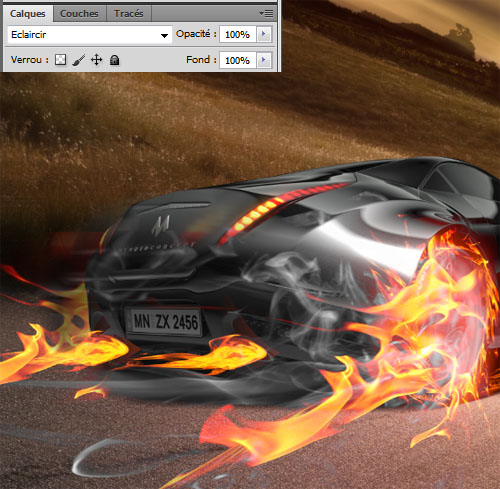
Dupliquez votre calque et mettez-le au-dessus du pneu du devant

Ajoutez si vous voulez d’autre fumée ou bien utilisez des brushes de fumée dans un nouveau calque

Créez un nouveau calque (Ctrl+Shift+N) et dessinez des lignes orange #ff6c00 avec l’outil pinceau (B)
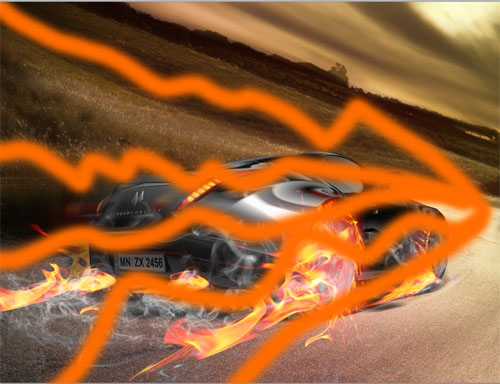
Allez dans Menu > Filtre > Atténuation > Flou directionnel
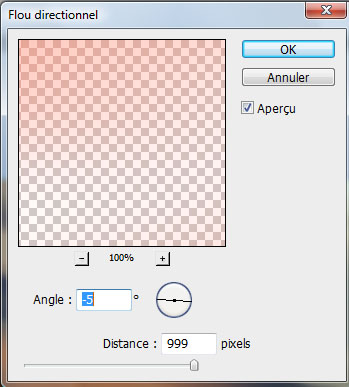

Changez son mode de fusion en Densité couleur – et réduisez son opacité à 50%
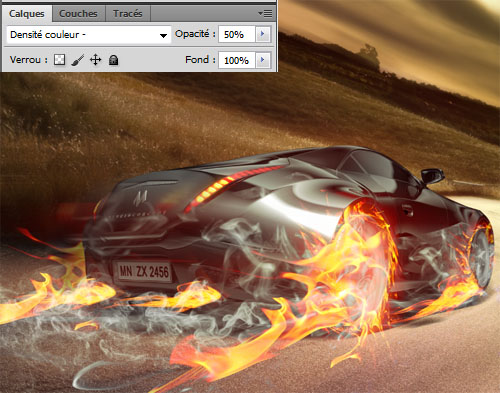
Créez un nouveau calque (Ctrl+Shift+N) et dessinez des lignes orange #ff6c00 au niveau des feux arrières avec l’outil pinceau (B) et une faible opacité

Rendez-vous dans les options de fusion
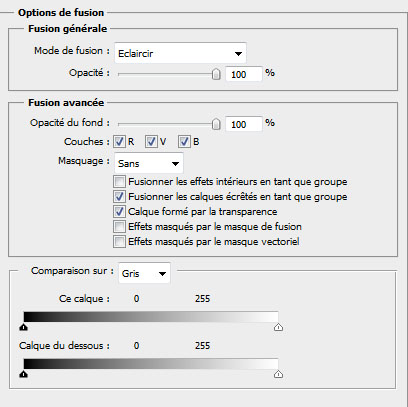
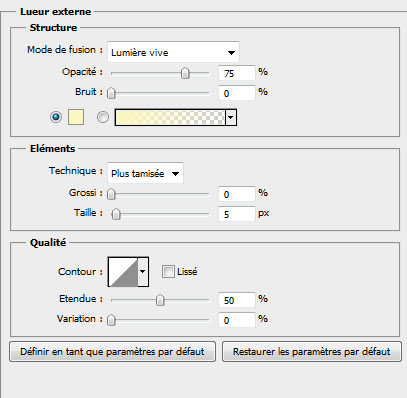

Dans un nouveau calque dessinez des formes oranges #ff6e06 avec l’outil pinceau (B)

Changez son mode de fusion en Incrustation et réduisez son opacité à 75%
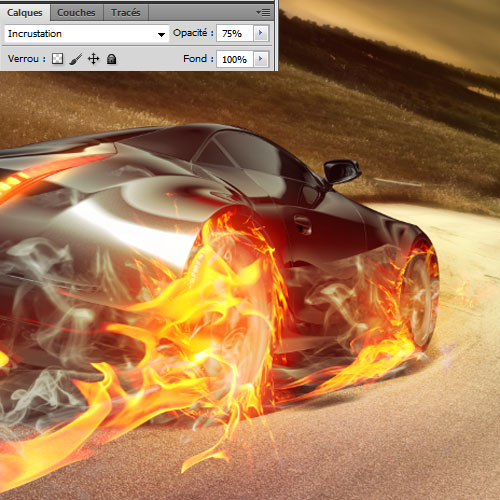
Pour finir ajoutez un calque de réglage courbe de transfert de dégradé en allant dans Menu > Calque > Nouveau calque de réglage> Courbe de transfert de dégradé, mettez son mode de fusion en Lumière tamisée
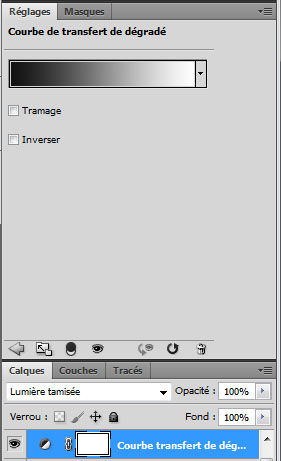
Et voilà le résultat final







































C’est Beau LOL
ahahah mdr
Arf chui que deuxième !
C’est magnifique !
Merci Graf’ !
Yeah ! D’habitude j’suis pas fan des truc en feu … mais pour le coup, c’est plutôt réussi 😉 GG
Très bien fais Grafo, super jolie!!
en faite, peut tu faire un tuto qui s’inspire de sa:
http://img683.imageshack.us/i/itach…
merci!!!
Et bien pour le coup c’est moi qui ne suis pas très fan, autant le rendu est agréable à regarder, autant avec le titre je m’attendais à quelque chose de plus ou moins réaliste, et là, à part une voiture en feu…
super taf
la grosse classe,moi perso j’adore le rendu
le point negatif c’est la deformation de la flame pour quel colle bien au deux roues ^^
Hey, ça faisait longtemps (les exam’ ^^)
Mon avis ^^: Les idées sont super, je trouve assez marrant d’abuser sur les flammes et la fumée 😀 Mais par contre, ce qui me deçoit énormément :-/ C’est que la perspective voiture-background n’est pas du tout respectée ;-( C’est franchement dommage –‘ Mais bon, sinon, les flous, les flammes et la fumée => C’est excellent! Bravo 7/10 LOL
@Grafolog.
Super tuto.
j’aurais quand même rajouté une cassure sur le bitume. de manière a ce que la voiture paraisse incrustée sur la photo et non pas juste posée dessus. tu vois ce que je veux dire? c’est juste dommage à ce niveau là.
Merci Graf.
:mdr: ENORME!!!
C MAGNIFIQUE
j’aime beaucoup LOL
Un peu long, mais très bien ! Bravo pour cet ecxellent tuto !
Mon rendu n’est pas mal, même si le tient et de 20x supérieur au mien voir même + !
Bravo a toi encore pour tous les tutoriels que tu partage !
@+++
pas mal du tout comme rendu, mais oui il est vrai que le seul petit bémol c’est la voiture qui sur l’avant semble ne pas toucher la route. Y a t’il une façon de faire ou trouver une autre image de voiture qui permettrai de régler se petit problème ?
Salut garafolog. J’ai un problème avec la Transformation des flammes, comment faire apparaître la Grille comme dans le tuto ? Parce que je n’arrive pas à sélectionner l’option
Dans Affichage – Magnétisme – Grille.
Merci.
Bonjour, @Mourad pour faire la déformation il faut aller dans Menu > Édition > transformation > Déformation
Merci et très bonne continuation
Merci, meme si je ne crois pas trop que ca va m’aider puisque j’utilise CS1 et CS5. je c que c’est bizarre…:-| mais bon, merci comeme.
Merci, meme si je ne crois pas trop que ca va m’aider puisque j’utilise CS1 et CS5. je c que c’est bizarre…:-| mais bon, merci comeme.
Super mais faut avoir un minimum d’heures passé sur photoshop surtout pour les déformations de flammes
Super mais faut avoir un minimum d’heures passé sur photoshop surtout pour les déformations de flammes
Je n’arrive pas a faire le flou radial sur la jante pour faire l’effet qu’elle tourne :-/
@Lucky Idem, sa me fais un truck tout bizare, j’ai donc mis un leger flou directionel pour donner un effet de vitesse.
😉
@Lucky, moi non plus je n y arrive pas
Slt a tous
Grafolog tes rendus sont vraiment magnifique ^^ j’aimerais aussi ke tu me dise ou tu trouve tes photos pour tes tutos
merci d’avance et bonne continuation 🙂
magnifique, comme d’hab !
quand j’ai vu le tuto je me suis dis : je me suis fais piqué l’idée ! mais là avec le resultat je fais canard lol 😉
j’ai fais un petit graphisme comme ca il y a 2 mois avec des effets de feu sur une voiture mais pas aussi top que ca…
je dis donc comme d’hab, trop beau et bravo !!!
et merci encore pour tous ces tutos magnifiques
longue vie au site
très gravec ce tuto étant fan de ce genre deréalisation je ne sais pas si je pourrai le réaliser. en tt ka vraiment chapeau!
J’aime beaucoup mais il y a trop de flamme, ce qui cache la voiture
Magnifique résultat ! En revanche, je crois qu’il y a une erreur lors de la dernière étape pour CS5. En effet le chemin écrit est : “Menu > Calque > Nouveau calque de remplissage > Courbe de transfert de dégradé” or en essayant de réaliser quelque chose similaire de mon côté, j’ai pus voir que l’erreur était lorsque l’on ouvre l’onglet “Nouveau calque de remplissage”. Je pense plutôt, vu la capture d’écran prise et le résultat final que j’ai obtenu (qui est à quelques détails près le même) que l’onglet approprié est “Nouveau calque de réglage”.
Mais bon hormis ce détail, le résultat est juste magnifique 🙂
Olala ! Tout simplement MA-GNI-FIQUE !
…
yahooooo j ai adoré faire ce tuto
merci beaucoup
J’ai fait plus ou moins ce tuto mais j’ai rajouter ma petite touche voilà mon image:
http://img708.imageshack.us/i/sansr…
J’ai fait plus ou moins ce tuto mais j’ai rajouter ma petite touche voilà mon image:
http://img708.imageshack.us/i/sansr…
http://nsm05.casimages.com/img/2011…
Je ne peux pas cliquer sur “Teinte et saturation ” a la 9éme opération, il est en gris, pourquoi ? Merci
Je pense que t’as pas sélectionné le bon calque R0uX
Je pense que t’as pas sélectionné le bon calque R0uX
http://twiixkiinder.deviantart.com/… voilà mon essai
vraiment merci bcp pour ces magnifiques tutos 🙂
Vous savez ou on peut prendre des modeles de voiture du meme type quue dans le tutorial ?
Salut a tous
Dites moi ce que vous en pensez et ce que je peux améliorer
http://maditake.deviantart.com/art/…
Merci a vous
au plaisir de vous lire
:-/ LOL
Tuto magnifiquement expliqué et résultat terrible.
Même un débutant comme moi à réussi un montage crédible (enfin bon des pneus en feu… on se comprend).
J’ai un soucis avec le flou radial sur la jantes, sa ne me fait pas du tout l’effet de vitesse .. Ca fait un flou radial, mais pas net du tout pour donner l’effet de la jante qui tourne =/
salut ! vraiment magnifique le rendu final !
voici mon résultat : http://www.facebook.com/photo.php?f…
Magnifique création d’image. Je vais essayer de refaire la même chose. Merci !